Объекты
Объект – основной элемент VBA. Примеры объектов: лист Excel – Sheet, рабочая книга – Workbook, ячейка – Cell, диапазон ячеек – Range, приложение – Application, пользовательская форма – UserForm, кнопка -CommandButton.
В VBA имеется более 100 встроенных объектов. Объекты одного и того же типа объединены в семейства. Например, рабочие книги объединены в семейство рабочих книг – Workbooks, листы объединены в семейство листов – Sheets, ячейки объединены в семейство ячеек – Cells.
Все объекты в VBA находятся на разных уровнях иерархии: некоторые объекты содержат другие объекты. Например, рабочая книга (Workbook) содержит листы (Sheets), лист содержит ячейки (Cells). Объектом самого высокого уровня является приложение (Application). Иерархия определяет связь между объектами и показывает пути доступа к ним.
Для того, чтобы указать объект, нужно задать на него ссылку. Полная ссылка на объект состоит из ряда имен, вложенных последовательно друг в друга объектов. Разделителями объектов являются точки. Названия листов или рабочих книг задаются в скобках и обрамляются кавычками. При указании адреса ячейки в скобках задают номер ряда, а затем номер столбца.
Например полная ссылка на ячейку А2 (второй ряд, первый столбец) на листе Сотрудники в рабочей книге Учет будет выгля-
деть так
Application.Workbooks(“Учет”).Sheets(“Сотрудники“).Cells(2,1)
Проводить каждый раз полную ссылку на объект необязательно, можно ограничиться неявной ссылкой, в которой можно опускать те объекты, которые активны в данный момент, например, если активен рабочий лист Сотрудники, то для того, чтобы указать ячейку А2, достаточно написать Cells(2,1).
Одним из наиболее важных объектов в VBA является форма. Формы позволяют осуществлять ввод данных на листы Excel. Особенно это важно, когда на листе создается список. Список – это таблица, строки которой содержат однородную информацию. В терминологии Excel список называют также базой данных, при этом строки таблицы – это записи базы данных, а столбцы – полязаписей.
Формы бывают двух видов: встроенные (автоформы) и пользовательские.
Пользовательская форма создается в том случае, если встроенная форма не удовлетворяет требованиям заказчика.
Для создания встроенной формы (автоформы) выполните следующие действия:
1. перейдите на лист Excel, на котором вы хотите создать список;
2. введите заголовки столбцов, например, Фамилия И.О., Отдел, Должность, Телефон;
3. введите одну запись, например, Иванов А.О., Маркетинговый отдел, Начальник, 123-45-67;
4. выполните команду Данные-Форма.
На экране появится встроенная форма с надписями из строки заголовка и полями для ввода, заполненными информацией из первой строки списка см. рис.1.
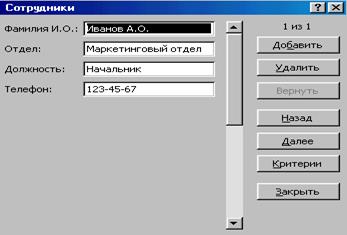
Рис.1. Встроенная форма Сотрудники
Дата добавления: 2014-12-02; просмотров: 1076;
